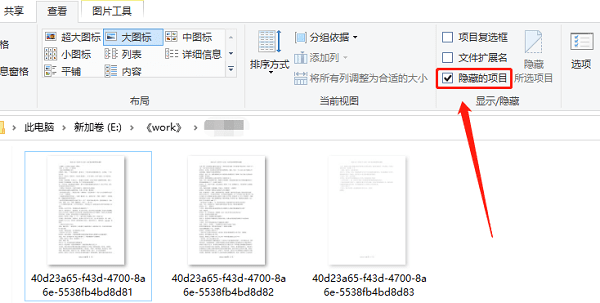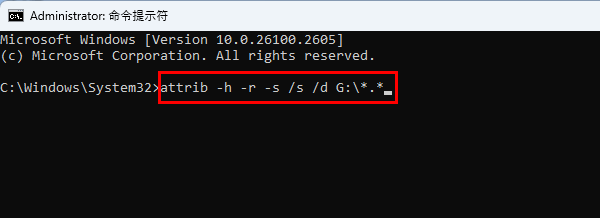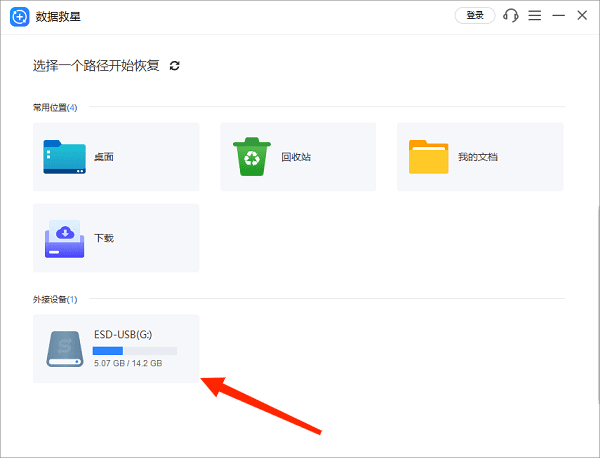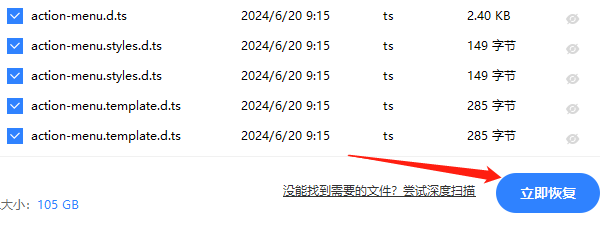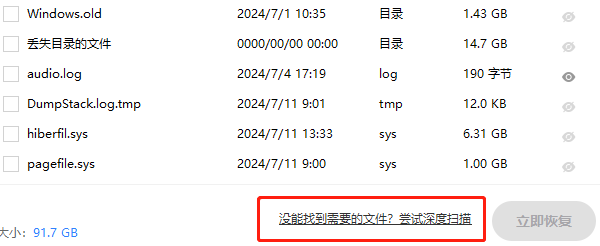u盘文件被隐藏怎么恢复
时间:2025-09-04 | 作者: | 阅读:0u盘文件被隐藏怎么恢复?相信有用户还不清楚,下面由心愿游戏小编为您介绍一下吧,希望能帮助到你!
一、使用系统自带功能查看隐藏文件
Windows系统支持显示隐藏文件的功能,可以按以下步骤操作:
步骤1:插入U盘,打开“此电脑”。
步骤2:点击窗口上方的“查看”选项卡,勾选“隐藏的项目”。
步骤3:你的隐藏文件应该会显示出来。
二、利用命令提示符解决
命令提示符是一种强大的工具,可以快速解决隐藏文件问题:
步骤1:在“开始”菜单搜索框中输入cmd,右键点击“命令提示符”,选择“以管理员身份运行”。
步骤2:输入下【attrib -h -r -s /s /d [U盘盘符]:*.*】,然后按回车键。其中[U盘盘符]是您U盘所在的盘符,例如E:。
步骤3:执行完成后,刷新U盘文件夹界面,重新查看U盘,文件通常会恢复正常显示。
三、借助专业工具
若U盘中消失的文件并没有被隐藏,那就有可能是被误删了,这种情况可以使用数据恢复软件进行文件恢复。那么U盘的文件不见了,用什么数据恢复软件比较好呢?
数据救星是比较常用的一款数据恢复软件,它可以找回因删除、格式化、分区打不开提示格式化、分区丢失等原因丢失的文档、照片、视频、音频等数据;并且支持各种品牌、容量的U盘的文件恢复。
具体操作步骤如下:
步骤1:电脑连接U盘后运行数据救星软件,选择需要扫描U盘盘符;
步骤2:扫描完成后,勾选需要恢复的文件,点击【立即恢复】就OK啦!
步骤3:如果没有找到想要的文件,还可以点击【深度扫描】功能,帮你找到更多文件。
结语:以上就是心愿游戏小编为你收集的u盘文件被隐藏怎么恢复?盘点4种恢复U盘数据方法,希望有帮到小伙伴们,更多相关的文章请关注本站。
来源:https://www.160.com/article/7608.html
免责声明:文中图文均来自网络,如有侵权请联系删除,心愿游戏发布此文仅为传递信息,不代表心愿游戏认同其观点或证实其描述。
相关文章
更多-

- 电脑提示0xc0000719设备未迁移如何解决
- 时间:2025-12-25
-

- 蓝屏代码0x000000f4怎么修复
- 时间:2025-12-24
-

- 该设备已被禁用(代码22)怎么解决
- 时间:2025-12-24
-

- 0x40000015是什么错误
- 时间:2025-12-23
-

- HID
- 时间:2025-12-23
-

- 笔记本无法关机怎么办
- 时间:2025-12-22
-

- 笔记本无线网卡驱动怎么重新安装
- 时间:2025-12-22
-

- C盘爆红了可以删除哪些文件
- 时间:2025-12-18
精选合集
更多大家都在玩
大家都在看
更多-
- HKC 星际 G7 27 英寸 2K 235Hz FastIPS 显示器上市 售价 849 元
- 时间:2025-12-24
-

- 有随便的网名男生霸气(精选100个)
- 时间:2025-12-24
-
- 战长沙第31集剧情介绍
- 时间:2025-12-24
-

- 忘川风华录奢香阵容搭配攻略
- 时间:2025-12-24
-

- 魔兽王子锤的掉落在哪里有什么
- 时间:2025-12-24
-
- Rat Quest限时免费领取 高难度平台跳跃游戏喜加一
- 时间:2025-12-24
-
- 战长沙第30集剧情介绍
- 时间:2025-12-24
-

- 黄男生英文名网名怎么取(精选100个)
- 时间:2025-12-24